ターミナル上で作業していると、時々、
カレントディレクトリの絶対パスをコピーしたくなったり、
あるファイルを丸々コピーしたくなる。
(ここで言うコピーとはクリップボードに入れることを指す)
そういう場合は pbcopy が便利。
pwd | pbcopy
cat /etc/hosts | pbcopy
地味に便利。
いつの間にかVimProcを更新しないと、 @ShougoMatsu さんが作ってくださっているVimプラグインたちがうまく動かなくなっていたので、
更新しました。
MacでのVimProcの更新の仕方。
$ cd ~/.vim/bundle/vimproc $ git pull $ rm autoload/proc.so $ make -f make_mac.mak
これでOKだと思います。
Macじゃない人は、
http://d.hatena.ne.jp/hirochachacha/20111004/1317715093
を参考にするとよいと思います。
やっとxdebugの使い方とブレークポイントの使い方、設定の仕方が分かったのでメモ。
pecl install xdebug
peclはMacPortsでPHPをインストールしたなら、/opt/local/libexec/php/bin/pecl にあるはず。
xdebugのインストールに成功したら、ターミナル上に、
xdebug.soの配置場所が出力されているはず。こんな風に↓
Build process completed successfully Installing '/opt/local/lib/php/extensions/no-debug-non-zts-20090626/xdebug.so' ←★これ install ok: channel://pecl.php.net/xdebug-2.1.2 configuration option "php_ini" is not set to php.ini location You should add "extension=xdebug.so" to php.ini
そんで、その場所をメモってPHP.iniに以下の設定を追記。
zend_extensionは、xdebug.soの場所ね。
[xDebug] zend_extension="/opt/local/lib/php/extensions/no-debug-non-zts-20090626/xdebug.so" xdebug.remote_enable = On xdebug.remote_handler = dbgp xdebug.remote_host = localhost xdebug.collect_params=4
単純なフレームワークを使わないPHPファイルのデバッグなら、
Eclipseの虫マークを押してデバッグをすればいい。
しかし、Zend のようなフレームワークを使っている場合、うまくいかない。
http://flick_cat/index/hello というURLでアクセスしたときに、
IndexController.php 内に貼ったブレークポイントで止めたい。
1, Eclipseの環境設定画面の「PHP」→「PHP Servers」内の
Default PHP Web ServerのURLを「http://localhost」から「http://flick_cat」へ変更する。
(Default PHP Web Serverとは別に新規に追加してもいいけど。)
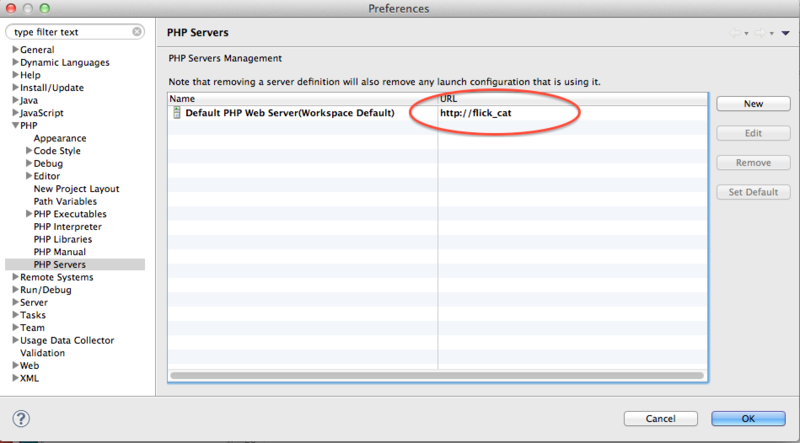
2,Eclipseのプロジェクトを右クリックして、properties画面を出して、
PHP Debugを選択。
下の画面のように設定する。
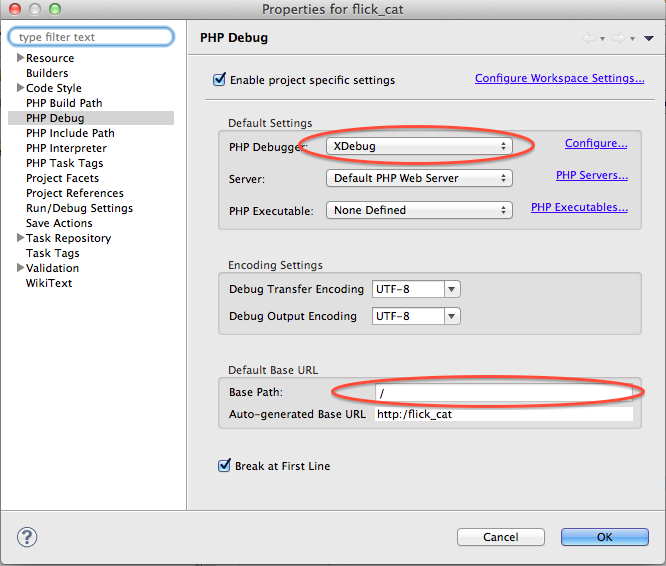
3,Eclipseの虫マークのDebug Configurationsを押して、表示する。
で、下のように設定をする。
ポイントは、URLのAuto Generateのチェックを外して、目的のURLを設定することです!
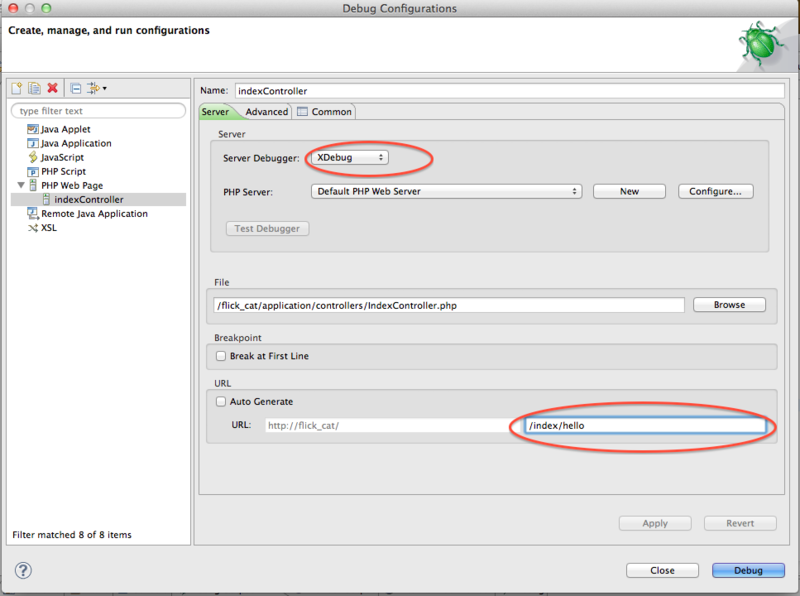
4,IndexController.php 内にブレークポイントを貼って、虫ボタン(デバッグボタン)を押す。
すると、http://flick_cat/index/hello が呼ばれ、ブレークポイントを貼ったところで止まるはず。
ふー。これで、やっとまともにデバッグが出来るようになった。
ネット上に地味に情報が少なくて手間取ったけど。
Ubuntuアプリの「guake」みたいなのが、
Macでも欲しいなと思っていたら、ありました。
「TotalTerminal」
http://totalterminal.binaryage.com/
素晴らしいです。便利で格好良い!
どこが素晴らしいかというと、
といったところですね!
Finder上で隠しファイル、隠しフォルダを表示したかったが、
表示するための設定がない。ファック!
ということで、調べまして、以下のコマンドをターミナル上から打てばOKです。
隠しファイル、隠しフォルダを表示する。
$ defaults write com.apple.finder AppleShowAllFiles TRUE $ killall Finder
隠しファイル、隠しフォルダを非表示にする。
$ defaults write com.apple.finder AppleShowAllFiles FALSE $ killall Finder